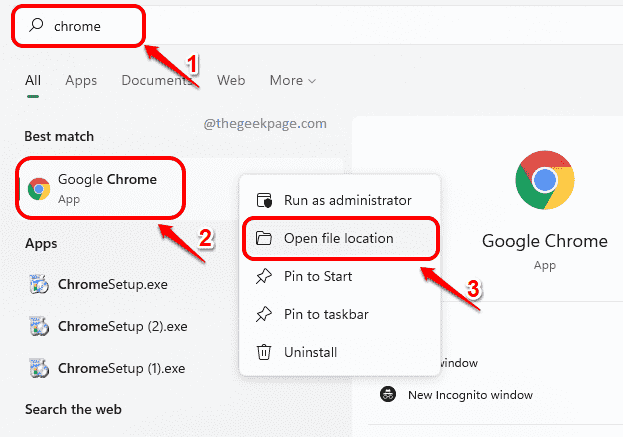Internetin selaamisen aikana saatat huomata, että jotkut verkkosivustot avaavat tai sanovat "yhteys on aikakatkaistu“. Tämä ongelma johtuu yleensä verkon IP-asetusten väärästä määrityksestä. Seuraa näitä korjauksia, ja ongelma ratkaistaan hyvin helposti.
Fix-1 Aseta DNS: ksi Googlen julkinen DNS-
DNS-asetuksen asettaminen GoogleJulkiset DNS-asetukset ratkaisevat tämän ongelman.
1. Lehdistö Windows-näppäin + R, käynnistää Juosta ikkuna.
2. Voit käyttää verkkoyhteyksiä kirjoittamalla tämän koodin ja napsauttamallaOK“.
ncpa.cpl

3. Nyt adapterien luettelosta, oikealla painikkeella oikeassa verkkosovittimessa ja napsautaOminaisuudet”Päästäksesi ominaisuuksiin.
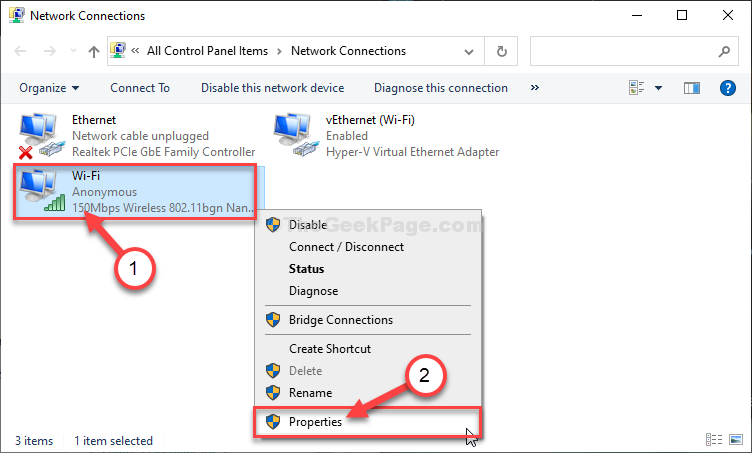
4. Nyt sinun on käytettävä IPv4-asetuksia. Tehdä niin, tuplaklikkaus päällä "Internet-protokollaversio 4 (TCP / IPv4)“.

5. Napsauta sitten valintanappia vieressäKäytä seuraavia DNS-palvelimen osoitteita:”
6. Syötä nyt nämä DNS-palvelimet -
Ensisijainen DNS-palvelin: 8.8.8.8. Vaihtoehtoinen DNS-palvelin: 8.8.4.4
7. Napsauta sittenOK“.

8. Palataan takaisin Ominaisuudet napsauta "OK“.
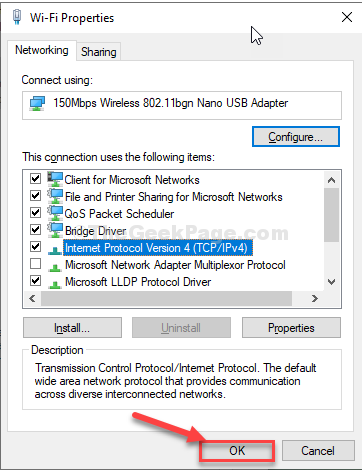
kiinni Ohjauspaneeli ikkuna.
Käynnistä uudelleen ja tarkista, auttaako se vai ei.
Fix-2 Nollaa IP-määritykset
IPconfigin palauttaminen tietokoneelle voi ratkaista tämän ongelman.
1. Napsauta hakukenttää ja kirjoitacmd“.
2. Nyt, oikealla painikkeella "KomentokehoteJa napsauta sittenSuorita järjestelmänvalvojana“.

4.Huuhtele DNS-kokoonpano, rekisteröi se, vapauta ja päivitä se, kopioi nämä koodit yksitellen ja liitä ne päätelaitteeseen. Suorita ne peräkkäin painamalla jokaisen komennon jälkeen Enter-näppäintä.
ipconfig / flushdns. ipconfig / registerdns. ipconfig / release. ipconfig / uuista. netsh winsock reset
Yksi valmis, lähellä Komentokehote ikkuna.
Käynnistä uudelleen tietokoneesi prosessin loppuun saattamiseksi.
Korjaa 3 - Tarkista isäntätiedosto
1. Avaa tiedostonhallinta.
2. Mene nyt alla olevalle polulle.
C: \ Windows \ System32 \ ajurit \ jne
3. Napsauta hiiren kakkospainikkeella ja avaa isännät tiedosto notepadilla.
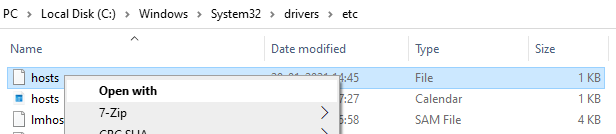
4. Tarkista, onko verkkosivustoja, joissa on 127.0.1-rivi. Jos tällaista merkintää on, poista verkkosivuston esto poistamalla ne rivit, jotka alkavat 127.0.0.1: stä.
Siitä lähtien 127.0.0.1 merkintää estä verkkosivusto.

Korjaa 4 - Nollaa reititystaulukot
Jotkut haittaohjelmat lisäävät staattiset merkinnät reititystaulukkoon. Korjaa tämä avaamalla komentokehote järjestelmänvalvojana ja suorita alla annettu komento.
reitti –f
Sulje nyt cmd ikkuna ja yritä uudelleen.
Korjaa 5 - Muokkaa rekisterieditoria
1. Avaa rekisterieditori.
2. Mene alla olevalle polulle.
HKEY_LOCAL_MACHINE \ SOFTWARE \ Microsoft \ Windows NT \ CurrentVersion \ Windows
3. Kaksoisnapsauta nyt oikealla puolella Applnit_DLLs ja varmista, että sen arvotiedot ovat tyhjät.
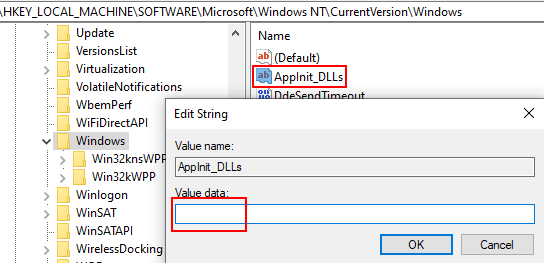
Kun olet käynnistänyt tietokoneen uudelleen, avaa selainikkuna. Yritä käydä verkkosivustoilla. Ongelmasi ratkaistaan varmasti.